Créer un GIF à partir d'un clip pour YouTube ou une autre vidéo
Parfois, c'est une bonne idée de faire des boucles à partir de vos moments de films préférés ou même de vos vidéos privées, pourquoi pas. De cette façon, vous pouvez ajouter vos propres niveaux de signification, vous exprimer plus clairement et vous présenter à votre manière très spécifique.
De nos jours, vous pouvez concevoir votre GIF sans utiliser d'outils logiciels ou d'applications compliqués. Tout ce dont vous avez besoin est votre navigateur préféré avec accès à Internet et une pincée de créativité.
Ainsi, vous avez en tête un clip vidéo qui conviendra parfaitement à une image animée. Voyons maintenant comment vous pouvez devenir le créateur de votre propre histoire courte et sans fin.
-
Téléchargez votre vidéo
Pour ajouter votre clip vidéo, accédez à Video to GIF Maker de Clideo. Le service est disponible dans n'importe quel navigateur et sur n'importe quel appareil - Mac, Windows, iOS, Android, etc. N'importe quel format de fichier vidéo lui convient.
Si votre enregistrement se trouve directement sur votre appareil, cliquez simplement sur le gros bouton bleu "Choisir un fichier" pour lancer le téléchargement.
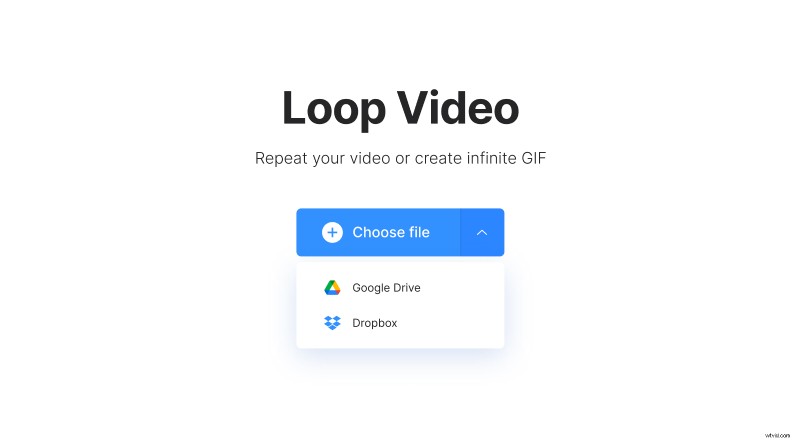
Vous pouvez également ajouter à partir de votre stockage Google Drive ou Dropbox, survolez la flèche déroulante pour voir cette option.
-
Créez votre GIF
Une fois la vidéo traitée, vous verrez son aperçu et quelques boutons dans le volet de droite. Pour créer un GIF, cliquez sur le tout dernier bouton avec l'icône "Infini". Ainsi, votre animation se répétera encore et encore. Veuillez noter que les images animées ne peuvent pas avoir d'audio, donc s'il y avait une piste dans le fichier d'origine, elle sera coupée.
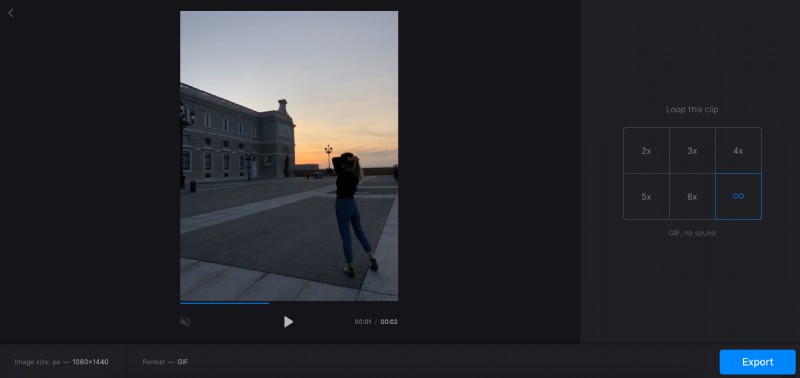
Dans le volet inférieur, vous pouvez voir des informations utiles sur la résolution du résultat. Si vous pensez qu'il est trop grand pour vos besoins, envisagez d'abord de redimensionner le clip d'origine.
Appuyez sur le bouton "Exporter" pour obtenir votre GIF.
-
Enregistrer votre image animée
La transformation prendra quelques instants. Enfin, jetez un coup d'œil et vérifiez si tout semble parfait. Si tel est le cas, cliquez sur le bouton "Télécharger" pour stocker le résultat sur votre appareil ou enregistrez-le sur votre Google Drive ou Dropbox.
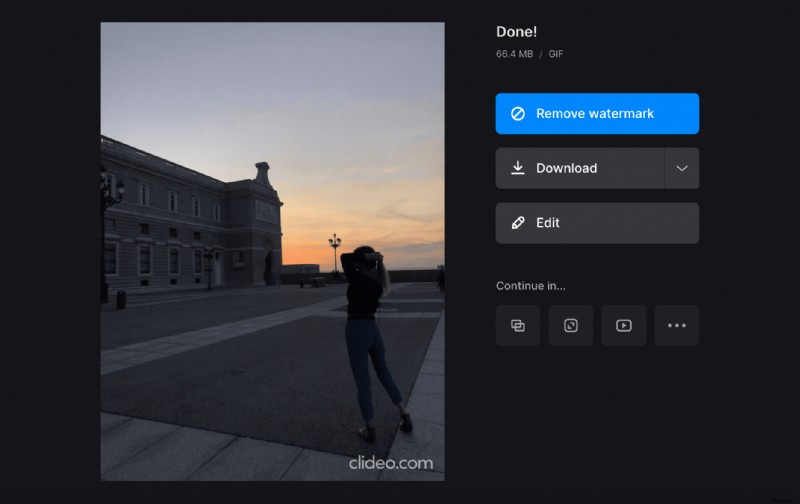
Au fait, vous pouvez poursuivre vos efforts créatifs en utilisant notre créateur de mèmes. Être abonné Pro vous permettra de passer d'un outil à l'autre sans télécharger et ré-uploader vos résultats intermédiaires.
